L’indirizzo MAC è un codice univoco e serve per identificare fisicamente qualsiasi componente connesso.
In questo tutorial vi mostrerò come modificare questo indirizzo a livello di sistema operativo, ciò significa che formattando o riavviando il PC le periferiche saranno identificate nuovamente con il codice originale scritto nel loro firmware.
Linux
Per cominciare è necessario scoprire come il sistema identifica la scheda di rete a cui andrete a modificare l’indirizzo:
ifconfig -a | grep HWAddr
Se il comando non dovesse restituire nessun output sostituitelo con:
ifconfig -a | grep IndirizzoHW

Ora non dovrete far altro che disattivare la scheda scelta, cambiare il MAC e riavviarla:
sudo -s ifconfig interfaccia down ifconfig interfaccia hw ether nuovo_mac ifconfig interfaccia up exit NB: In distribuzioni non basate su Debian sostituite sudo -s con su
Se non volete inventare un indirizzo MAC di sana pianta potete farne creare uno casuale al tool openssl:
openssl rand -hex 6 | sed 's/\(..\)/\1:/g; s/.$//'
Come potete vedere il programma è stato lanciato cinque volte e in ogni istanza è stato generato un codice MAC diverso:
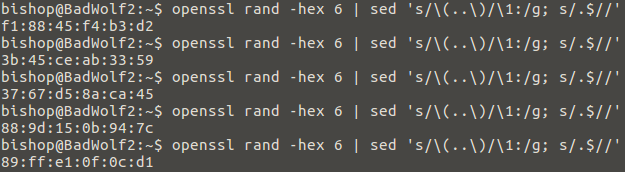
Per ripristinare l’indirizzo MAC originale senza riavviare il sistema potete usare questi comandi:
sudo -s
ifconfig interfaccia down
ifconfig interfaccia hw ether $(ethtool -P interfaccia | awk '{print $3}')
ifconfig interfaccia up
exit
NB: In distribuzioni non basate su Debian sostituite sudo -s con su
Windows
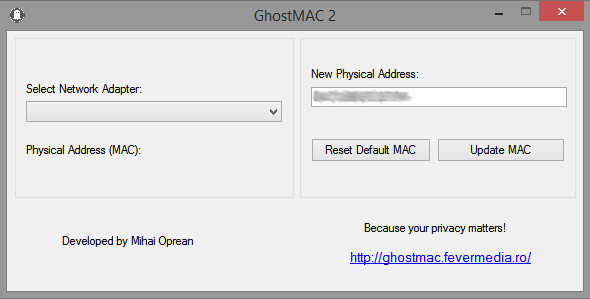
Per Windows sono disponibili moltissimi programmi, qui vedremo il tool gratuito GhostMac 2.
Il funzionamento è semplice: si sceglie la scheda di rete dal menù a discesa posto a sinistra, si scrive il nuovo codice nella casella di testo e si preme il pulsante “Update MAC”. Per tornare al MAC originale basta premere “Reset Default MAC”.

Quest’opera è distribuita con Licenza Creative Commons Attribuzione – Condividi allo stesso modo 4.0 Internazionale.